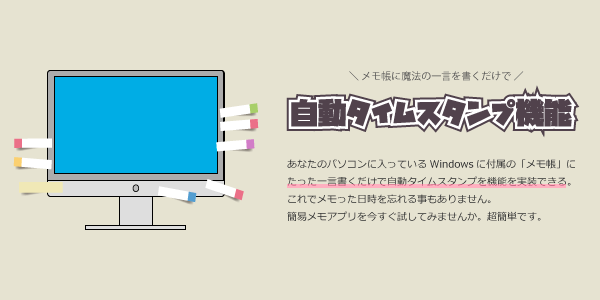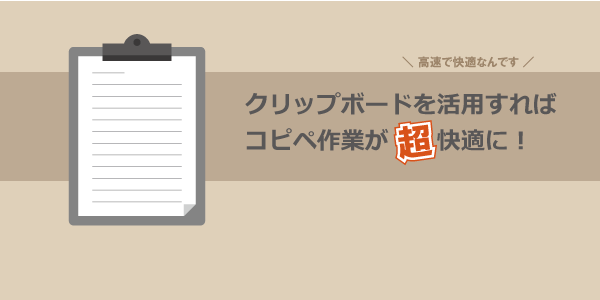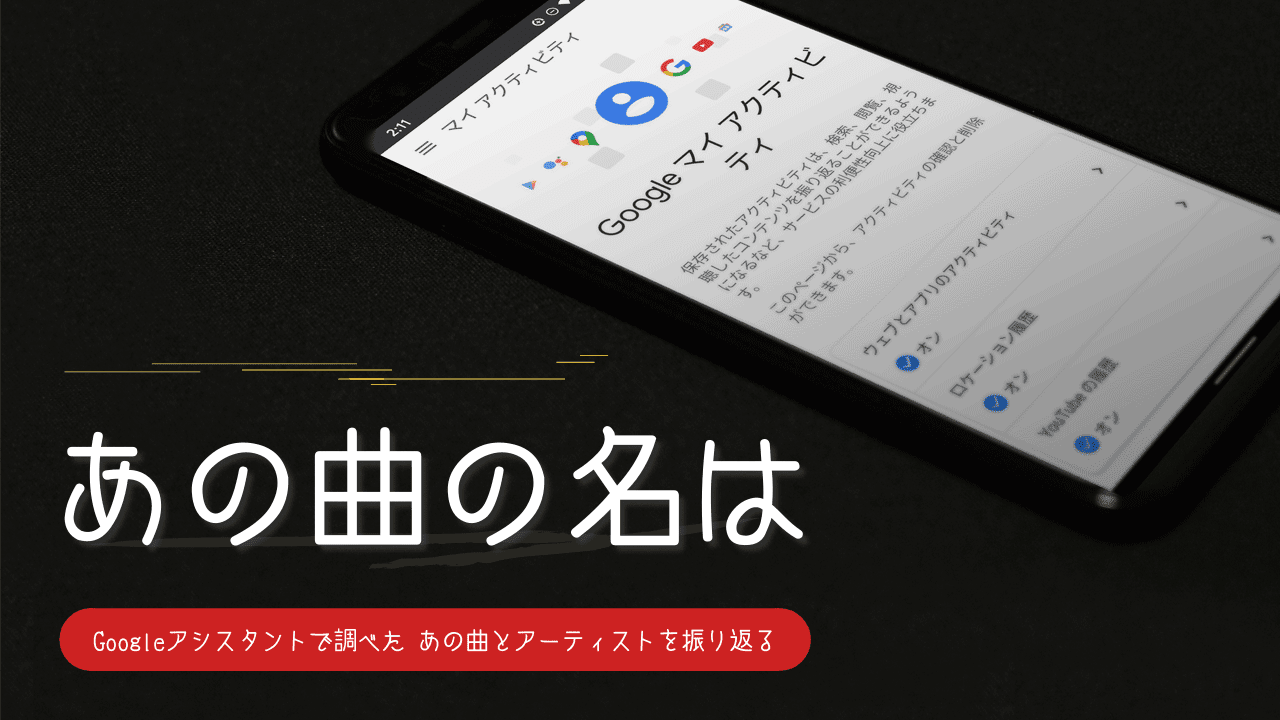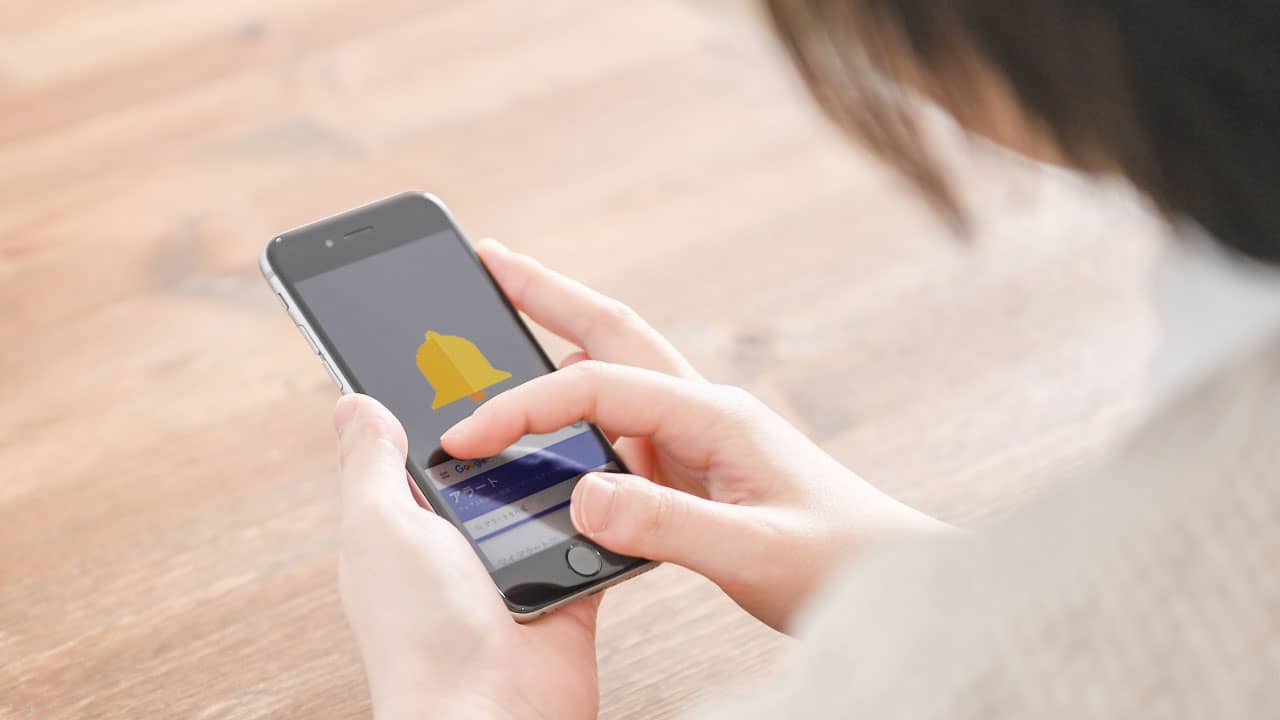こんなに簡単でこんなに便利に使える機能があったなんて。。。
この色使いたいなぁ…という時には、スクリーンショット撮ってPhotoshopに取り込んでスポイトツールで色を抽出…なんて事をやっていました。かなりの時間ロスをしていたんだなぁ。
この技を知ってからは自分で撮影した写真などの、お気に入りの色の抽出がラクラク出来ます!
Photoshopの画面の外の色をスポイトツールで抽出する方法
Photoshopの画面の外の色をスポイトツールで抽出する方法はとても簡単です。
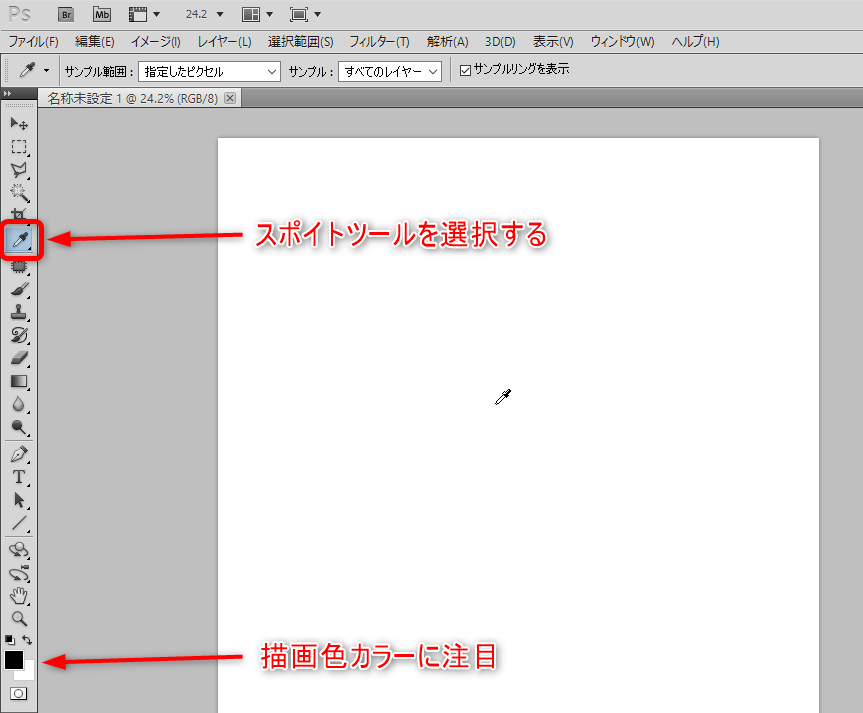
まず、スポイトツールを選択します。ショートカットキーはIです。
この時の描画色に注目しておいてください。
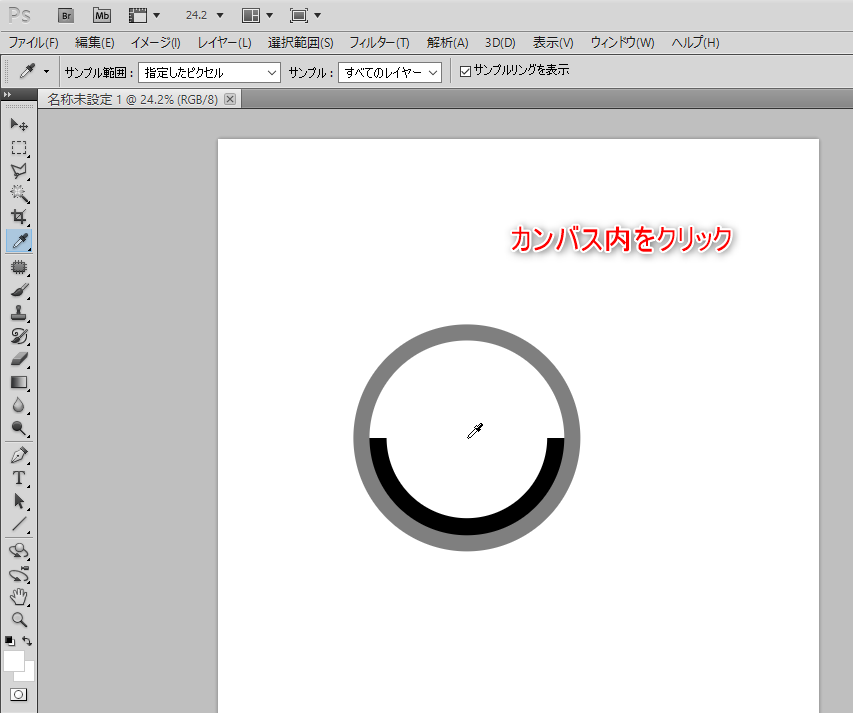
次に、どこでも良いのでカンバス内をクリックします。
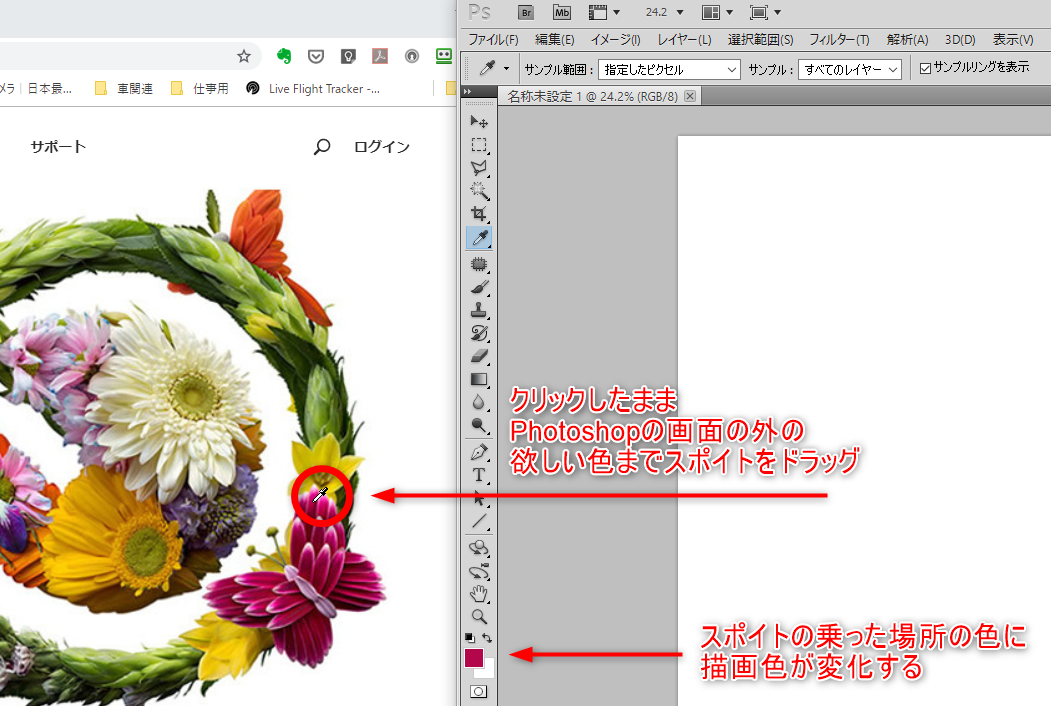
カンバス内をクリックしたら、クリックしたままPhotoshopの画面の外の欲しい色までスポイトをドラッグしてみてください。
この時、Photoshopの描画色がスポイトの乗った場所の色にどんどん変化していきます。つまり色が抽出できているわけですね。こんな感じでとても簡単に色を抽出できるんですね。